word文档绘制关系图的方法
虽然Word是我们常用的文字编辑软件,但是我们也可以使用Word进行简单的图片处理,比如给我们的Word文档绘制关系图
具体如下:
1. 首先我们在电脑桌面找到Word图标,点击创建一个新的Word文档,或者我们直接鼠标右击桌面空白处,在菜单中选择新建,直接新建一个Word文档

2. 然后我们在Word文档顶端菜单栏中选择插入选项卡,然后我们可以在选项卡下方菜单栏中找到smartart图标,点击这个图标,进行绘制操作

3. 然后我们就会进入smartart界面,我们可以选择图形和颜色

4. 我们进入smartart界面之后,我们在对话框左侧的菜单栏中选择关系选项,点击进入关系选项

5. 然后我们可以在菜单栏的右侧看到有很多关系供我们选择,我们选择我们需要的关系样式

6. 选择完成之后,我们点击对话框右下角的确定按钮
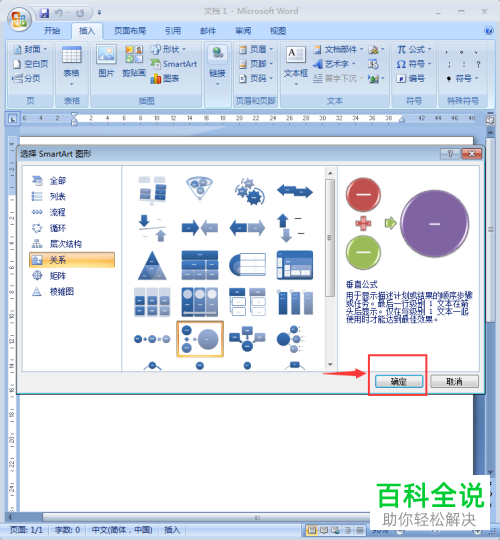
7. 然后我们选择的关系样式就插入到我们的Word文档中了,我们可以点击样式图标空白处进行文字编辑,创建我们的关系图

8. 修改完成文字之后,我们的关系图就完成了

插入关系图之后,有没有发现我们的Word文档更加直观了吗
赞 (0)

